WPS电脑版登录不了怎么办?
2025年06月08日
如果WPS电脑版无法登录,首先检查网络连接是否正常,确保网络稳定。可以尝试退出账户并重新登录,或者重置密码。如果问题仍未解决,清理WPS Office缓存文件并重启软件,或尝试卸载后重新安装WPS Office。确保使用的账号和密码正确,避免输入错误。

WPS电脑版登录问题概述
常见登录问题及解决方法
- 账号密码错误:如果你在登录时输入了正确的账号和密码,但系统提示“账号或密码错误”,首先确认密码是否输入正确,并确保没有开启大写锁定(Caps Lock)。如果有多次尝试登录失败,可能由于账户被暂时锁定。你可以尝试通过“忘记密码”链接进行密码重置,或使用绑定的手机号码进行验证恢复。如果问题依然存在,建议查看WPS官网的帮助中心,或联系WPS客服获取帮助。
- 网络连接问题:很多时候,登录失败并不是账号本身的问题,而是因为网络连接不稳定或丢失。首先,检查你当前的网络环境是否正常,尝试打开其他网站或应用程序来确认网络是否畅通。如果你的网络连接是正常的,可以尝试切换网络,或者重启路由器。如果使用的是公司或学校的网络,可能有防火墙或其他限制阻止WPS的登录访问,可以尝试使用个人热点或移动数据网络。
- 软件版本不兼容:另一个常见的登录问题是WPS电脑版软件版本过低,导致与服务器的兼容性问题。你可以通过WPS的官方网站或应用商店查看是否有可用的更新版本。如果没有更新,卸载当前版本并重新安装最新版WPS也许能解决问题。安装新版后,登录时应确保使用的是最新版的客户端,以避免由于版本过老而无法正常登录。
WPS登录失败的原因分析
- 账号异常或被封禁:如果你在输入账号密码后仍无法登录,可能是因为账号存在异常情况。常见的异常包括账号被封禁或处于冻结状态,这通常是由于违反WPS的使用协议或涉及到不正当行为。你可以通过WPS官方提供的账户恢复功能来查询账号状态,或直接联系客服确认问题并解锁账号。需要特别注意的是,如果账号被封禁,恢复过程可能需要较长时间,具体取决于WPS的处理流程。
- 账号同步问题:有些用户在使用WPS时会遇到无法同步数据的问题,导致登录时出现错误。这种情况通常发生在多设备之间使用同一账号时。例如,如果你在手机上登录WPS且未退出账号,在尝试在电脑端登录时可能会因为设备同步问题导致无法成功登录。为了解决这个问题,尝试在其他设备上退出账号,或者清除设备上的相关缓存数据,再次尝试登录WPS。
- 服务器维护或故障:有时,WPS的服务器进行维护或者出现故障,导致大量用户无法登录系统。此时,通常可以在WPS官网或社交平台查看相关的公告。如果确认是服务器问题,可以稍后再尝试登录。如果服务器问题持续时间较长,建议联系WPS客服了解具体恢复情况。
为什么登录WPS时提示账号错误
- 输入错误的账号或密码:最常见的导致“账号错误”提示的原因是输入错误的账号或密码。尤其是在切换不同的设备时,可能会无意间输入了错误的账号或密码。确保你输入的是注册时使用的完整账号,并且注意大小写和特殊字符。如果你不确定密码,可以尝试重置密码,通常通过电子邮件或手机号码都可以进行验证。
- 账号与密码不匹配:有时候,我们可能在不同平台或设备上注册过多个账号,且不记得具体使用哪个账号登录WPS。导致这种情况的原因通常是账号和密码不匹配。如果你使用了一个错误的邮箱或手机号作为登录账号,系统会提示账号错误。为了解决这个问题,检查你用来注册WPS的准确邮箱或手机号,确保使用正确的账号登录。
- 账号被他人盗用或篡改:如果你的账号和密码在其他地方泄露或被盗用,可能导致他人篡改账号信息,甚至更改密码。在这种情况下,你将无法成功登录WPS账户,系统会提示“账号错误”。如果怀疑自己的账号信息被盗用,建议立即通过WPS官网进行密码重置,同时加强账号的安全设置,启用双重认证等安全措施。

检查WPS电脑版登录环境
网络问题导致无法登录WPS
- 网络连接不稳定:在使用WPS电脑版时,网络连接问题是导致登录失败的一个常见原因。首先,要确保你的设备连接到一个稳定且速度足够快的网络。如果你发现浏览器或其他应用程序的网页加载缓慢或无法访问,那么很可能是网络问题导致WPS无法正常登录。此时,可以尝试重启路由器或切换到其他网络环境,如使用移动数据或更换Wi-Fi网络。
- 网络防火墙或代理设置:有些用户可能在公司或学校的网络环境下使用WPS,特别是在这种网络环境中,防火墙或代理服务器的设置可能会阻止WPS客户端与服务器之间的通信。为了解决这个问题,你可以联系网络管理员检查防火墙或代理设置,确保没有阻止WPS的访问。另外,尝试在个人网络环境下登录WPS,看是否能够解决问题。如果你使用的是VPN,关闭VPN后再尝试登录也可能会解决问题。
- DNS解析问题:DNS解析错误也可能导致无法连接WPS服务器,从而无法登录。为了排除这个问题,可以尝试手动更改DNS设置。常用的公共DNS服务器有Google的8.8.8.8和8.8.4.4,或者Cloudflare的1.1.1.1。更改DNS设置后,重新启动网络连接,然后再次尝试登录WPS。如果问题依然存在,可以尝试访问WPS的官网,检查是否存在系统维护或故障公告。
系统权限设置问题
- 管理员权限不足:在一些情况下,WPS电脑版的登录失败可能是由于操作系统的权限设置问题导致的。如果你的账号没有管理员权限,可能会阻止某些WPS功能的正常运行。为了排除这个问题,可以右键点击WPS图标,选择“以管理员身份运行”来启动WPS客户端。这样做可以确保WPS程序能够获得足够的权限来执行网络连接操作,可能会解决登录问题。
- 操作系统安全软件干扰:某些操作系统自带的安全软件或防病毒软件可能会限制WPS的正常运行。特别是当防火墙或安全软件误判WPS为潜在威胁时,可能会阻止WPS客户端的网络连接。为了解决这个问题,你可以暂时关闭操作系统中的防火墙或安全软件,尝试重新登录WPS。如果登录成功,可以将WPS客户端添加到防火墙或安全软件的白名单中,以确保以后正常使用。
- 系统更新与权限不匹配:在某些情况下,操作系统的权限设置可能会因系统更新而发生变化。例如,在Windows操作系统更新后,部分权限可能被重置,这可能导致WPS软件没有足够的权限来进行网络连接。解决这个问题的方法是,首先确保操作系统已经安装了最新的更新,确保系统设置和WPS软件的兼容性。如果更新后仍然出现登录问题,可以尝试重新安装WPS客户端或通过操作系统的“用户账户控制”设置调整权限。
WPS软件版本问题与登录
- WPS版本过旧:如果你的WPS电脑版版本过旧,它可能会与WPS服务器的最新版本不兼容,从而导致无法正常登录。为了解决这个问题,可以通过WPS官网或者应用商店下载并安装最新版本的WPS客户端。确保你下载的是适合你操作系统的版本,并且在安装新版本之前,最好先卸载旧版本,以避免潜在的冲突。
- 安装过程中出错导致版本损坏:有时,由于安装过程中的某些错误,WPS的安装文件可能会被损坏,导致无法正常登录或使用。在这种情况下,卸载并重新安装WPS软件通常能解决问题。卸载时,请确保彻底清理WPS相关的残留文件和注册表项,这样可以确保新版本的安装不会受到旧版本残留文件的影响。重新安装后,尝试重新登录WPS客户端,查看问题是否得到解决。
- 版本与操作系统不兼容:如果你使用的操作系统是较旧的版本(例如Windows 7或更早版本),而WPS新版软件可能不再支持这些操作系统,那么登录问题就可能出现。确保你的操作系统版本符合WPS新版的系统要求。如果操作系统版本过旧,可以考虑升级到较新的操作系统,或者下载适用于旧版操作系统的WPS版本。
清除WPS电脑版缓存解决登录问题
如何清理WPS缓存
- 手动清理缓存文件:要手动清理WPS电脑版的缓存,首先需要找到缓存文件的存储位置。一般来说,WPS的缓存文件保存在系统的用户目录下,例如Windows系统的
C:\Users\用户名\AppData\Local\Kingsoft\WPS Office\目录。进入这个目录后,可以看到与WPS相关的缓存文件夹。你可以删除这些缓存文件夹,特别是Cache文件夹中的内容。请注意,这些缓存文件并不会影响WPS的正常功能,只是存储了登录信息和其他临时数据。 - 使用WPS内置清理功能:WPS电脑版有内置的缓存清理功能,可以直接通过软件界面进行清理。在WPS客户端的“设置”或“帮助”菜单中,通常会有一个“清理缓存”或“恢复默认设置”的选项。选择这个选项后,WPS会自动清理所有的缓存数据,包括登录信息、历史记录等。这样做能够帮助解决由于缓存问题导致的登录失败。
- 清理WPS数据文件:除了缓存文件外,WPS的某些数据文件可能也会导致登录问题。你可以进入WPS的“设置”界面,查看存储的本地文件路径,找到本地文件的存储目录,并手动清理一些不必要的数据文件,尤其是大文件或未使用的文件。通过清理这些数据文件,可以释放存储空间,并且可能解决一些由于文件损坏导致的登录问题。
WPS缓存清理后效果如何
- 登录速度提升:清理缓存后,WPS客户端有时会表现出更快的响应速度。缓存文件长期积累可能会导致软件运行时变慢或卡顿,特别是在登录时,过多的历史登录信息、临时文件和数据可能会影响程序的启动和登录速度。通过清理缓存,WPS将重新加载干净的数据,从而可能提升登录的速度和程序的整体性能。
- 解决登录错误或崩溃:WPS客户端缓存中有时会存储一些损坏的文件或不正确的登录信息,导致登录时出现错误或程序崩溃。清理缓存能够解决这种情况,因为清空缓存后,WPS将重新请求最新的服务器数据,避免由于缓存中存储的错误信息导致的登录问题。因此,清理缓存后,用户往往能够解决“账号密码错误”或“无法登录”之类的常见问题。
- 需要重新登录:清理缓存后,WPS会要求用户重新登录。因为清理缓存会删除本地存储的登录信息,包括自动登录凭证。如果你之前启用了自动登录功能,清理缓存后会失效,必须手动输入账号和密码来重新登录。这一点需要特别注意,以免出现无法立即登录的困扰。
清除缓存前需要注意的事项
- 备份重要文件:清理缓存过程中,虽然不会影响到本地存储的文档和其他重要数据,但如果你在WPS中保存了未同步的文件或有重要的个人设置,最好提前进行备份。确保所有的工作文件都已经保存在云端或其他安全的存储位置,这样即使在清理缓存时遇到问题,也能确保数据不会丢失。
- 确认清理缓存的范围:有时清理缓存时,WPS会提示清除全部缓存数据,包括个人设置、历史记录、文件路径等。在清理之前,最好确认清理的范围是否符合你的需求。你可以选择性地清理缓存,避免删除某些可能对你有用的自定义设置或文档。如果不确定,建议先只清理浏览器缓存等非核心设置数据,避免对WPS的配置和使用习惯造成不必要的影响。
- 重启设备后再清理:在清理WPS缓存之前,最好先重启电脑设备。重启电脑可以帮助清除一些系统级别的临时文件和程序缓存,为清理WPS缓存提供更干净的环境。如果你正在使用的是Windows系统,重启电脑后可以进入“任务管理器”检查WPS是否还在后台运行,确保清理缓存时没有其他程序占用相关文件。
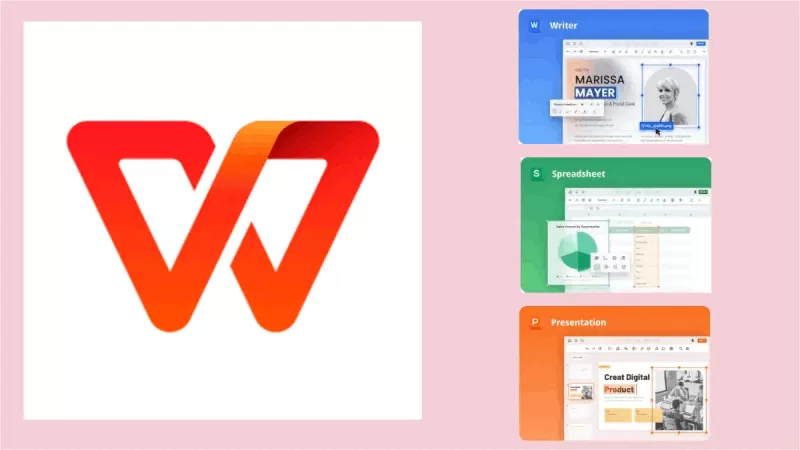
联系WPS客服解决登录问题
如何有效联系客服
- 通过WPS官网联系客服:最直接的方式是访问WPS官网(https://www.wps-wps2.com),在官网上通常会提供“联系客服”或者“帮助中心”的链接。点击进入后,你可以选择在线客服、提交工单或通过常见问题解答获取帮助。官网上的客服通常响应较快,能够提供有效的技术支持。
- 通过WPS客户端联系客服:在WPS客户端中,通常会有一个“帮助”或“设置”菜单,其中包括“联系客服”或“技术支持”选项。通过该选项,你可以直接与WPS客服进行在线沟通,提交你遇到的登录问题并获得实时帮助。此外,WPS还提供了在客户端内直接提交反馈和问题的功能,方便用户直接向官方报告问题。
- 使用社交媒体联系:如果通过官网或客户端联系不到客服,你也可以尝试通过WPS的社交媒体渠道联系他们。例如,WPS官方的微博、微信或Twitter账号通常会提供客服支持,用户可以通过私信或留言的方式反馈登录问题。社交媒体的客服响应可能不如官网及时,但通常也会在一定时间内给出回复。
提交登录问题的具体信息
- 提供账号信息:当你遇到登录问题时,提供准确的账号信息至关重要。通常需要提供注册时使用的邮箱地址或手机号码。确保这些信息的准确性,以便客服能够快速定位问题。如果你使用的是企业版或VIP版,提供公司名称和注册信息会有助于客服更好地帮助你解决问题。
- 描述登录问题的详细情况:除了提供账号信息外,你还应详细描述登录问题。例如,明确指出是否提示“账号密码错误”、无法连接服务器,还是出现其他具体的错误信息。越详细的描述能够帮助客服更快地理解问题,并提供针对性的解决方案。也可以附上出现问题时的截图,帮助客服更好地诊断问题。
- 提供相关的设备信息:告知客服你所使用的设备及操作系统版本,例如Windows 10、macOS等。不同操作系统和设备的设置可能会影响WPS的登录情况,因此提供这些信息能够帮助客服更准确地进行诊断。此外,如果你使用的是移动端或平板设备,也可以提供设备型号和操作系统版本。
客服响应时间和处理方法
- 响应时间:WPS客服的响应时间通常取决于联系渠道和工作时间。通过官网或客户端的在线客服,通常可以在几分钟内获得初步响应。如果通过社交媒体或邮箱提交问题,响应时间可能会稍长,一般在1-2个工作日内收到回复。如果问题较为复杂,客服可能需要进一步分析并提供详细的解决方案,这也可能需要更长时间。
- 处理方法:当客服收到登录问题后,通常会先了解用户提供的详细信息并检查相关的服务器状态或账户情况。如果问题是由于服务器故障或维护引起的,客服会向用户提供具体的时间安排,并在问题解决后通知用户重新尝试登录。如果是账户信息或权限问题,客服可能会建议重置密码、解除账户封锁或清理缓存等操作。
- 后续跟进与反馈:如果客服初步提供的解决方案无法解决问题,客服会进一步调查问题并提供更新的方案。在处理过程中,客服可能会要求用户提供更多的日志信息,或进行远程协助以诊断问题。此外,客服通常会在问题解决后向用户确认,确保登录问题已经得到彻底解决。并且,WPS有时会向用户提供问题解决后的反馈渠道,用户可以对服务质量进行评价。
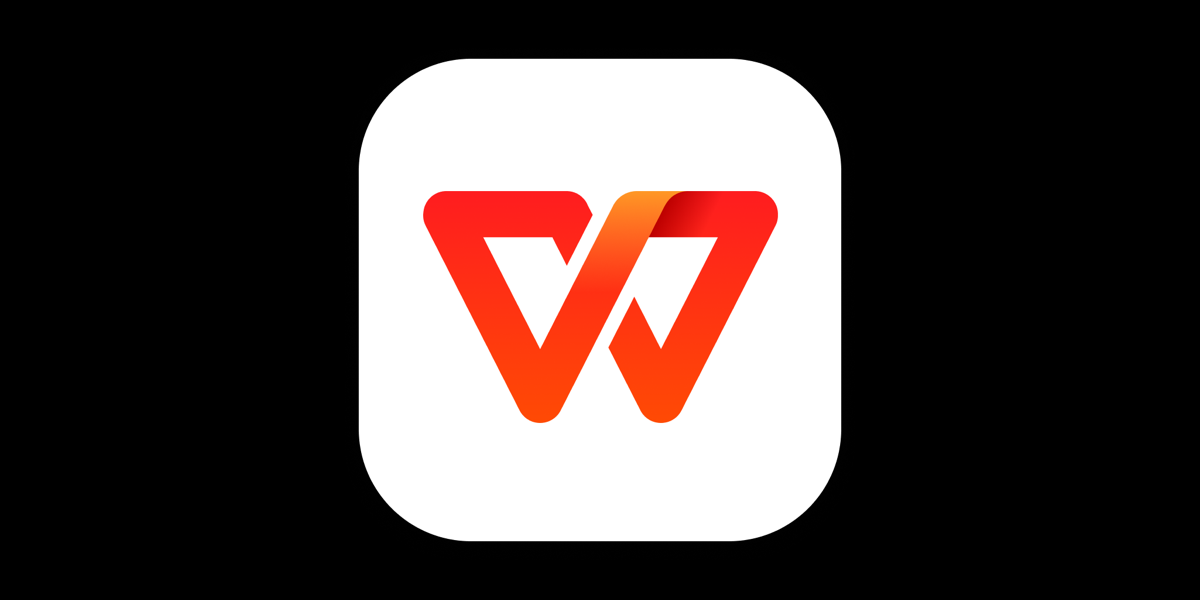
WPS Office是否免费?
WPS Office提供免费版,包含文字处理、电子表格和演示文稿等功能。用户也可以选择付费版,解锁更多高级功能和服务。
WPS Office支持哪些操作系统?
WPS Office支持Windows、macOS、Linux、Android和iOS等多个操作系统,用户可以在各种设备上下载安装使用。
WPS Office如何更新?
WPS Office会自动提示用户进行版本更新,用户也可以手动在设置中检查更新,确保使用最新版本,获得最新功能和安全修复。
WPS Office的安全性如何?
WPS Office官方下载版本经过严格的安全检测,确保无病毒和恶意软件,用户可以放心使用。
WPS Office能否兼容Microsoft Office文件?
WPS Office完全兼容Microsoft Office文件格式,用户可以轻松打开和编辑Word、Excel、PowerPoint等文件。
上一篇: wps office官方电脑版安装包
最新文章
WPS电脑版支持电子签名功能,用户可以在文档中添加电子签名,...
WPS电脑版可以打开Word文档。它支持.doc和.docx格式,用户可...
WPS电脑版支持批量打印功能。用户可以选择多个文件进行一次性...
在WPS电脑版中导入XML文件非常简单。首先,打开WPS Office并...
在WPS电脑版中导入WPS表单很简单。首先,打开WPS Office并点...
在WPS电脑版中导入PPT文件非常简单。首先,打开WPS Office并...

